لفت الأنظار بنشر فيديوهات انستا كاملة الحجم
في عالم وسائل التواصل الاجتماعي السريع الوتيرة، حيث تسيطر المرئيات على المشهد، يظل انستا منصة تتميز بفرص لا حصر لها. مشاركة قصتك، وتوثيق اللحظات، والتفاعل مع جمهورك من خلال الفيديوهات أصبحت أكثر أهمية من أي وقت مضى. ولكن إتقان استخدام انستا لا يعتمد فقط على الإبداع؛ بل يتطلب أيضًا مواءمة محتواك مع تفضيلات المنصة، وهذا يشمل تحسين حجم الفيديوهات وأبعادها، والأهم من ذلك، جودة الفيديوهات. في هذه المقالة، سنتناول فن تعديل الفيديوهات لتتناسب مع انستا، لضمان أن يتألق محتواك على هذه المنصة المرئية.
الجزء 1: ما هو حجم الفيديو الكامل على انستا
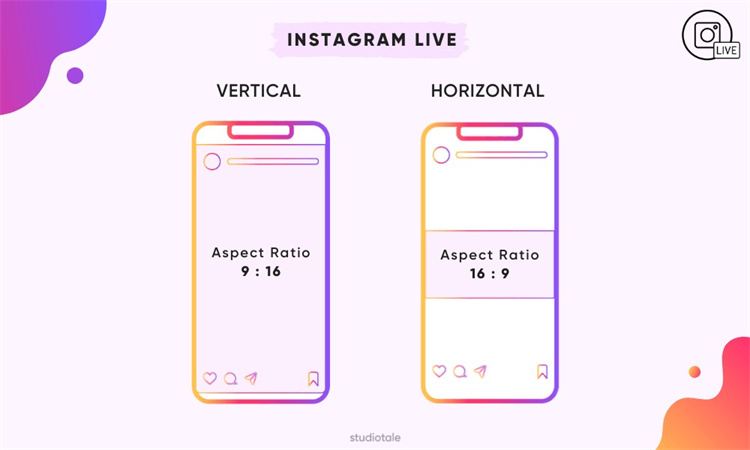
يقدم انستا، بقاعدته العريضة من المستخدمين، مجموعة متنوعة من الميزات لمشاركة الفيديوهات. لكن لجعل فيديوهاتك تبرز حقًا على المنصة، فإن فهم الحجم المثالي والأبعاد المناسبة أمر بالغ الأهمية. يفضل انستا الفيديوهات الرأسية بدقة 1080x1920 بكسل. هذه الأبعاد تضمن أن يشغل الفيديو الخاص بك أكبر مساحة ممكنة على شاشات المستخدمين ويظهر بوضوح ونقاء.
الجزء 2: تعديل الفيديوهات لتناسب انستا | أفضل الأدوات
بعد أن وضحنا أهمية الحجم والأبعاد المناسبة، دعونا نستعرض أفضل الأدوات التي تساعدك على تحقيق هذا التعديل المثالي لفيديوهاتك على انستا.
1. Clideo
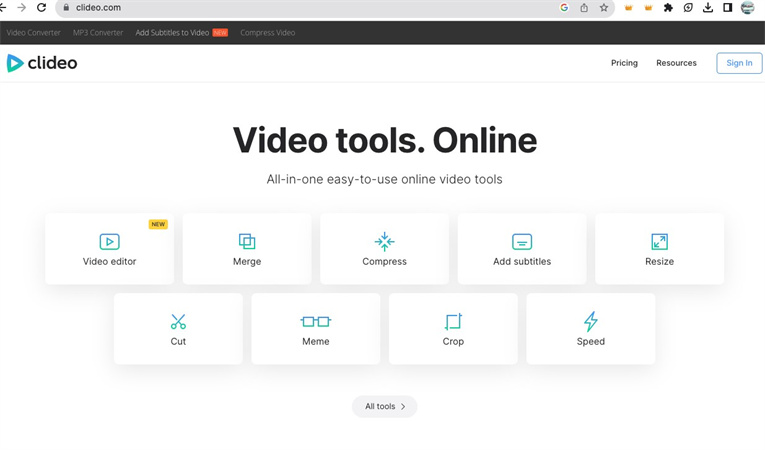
Clideo هي أداة عبر الإنترنت سهلة الاستخدام تجعل من تعديل حجم فيديوهات انستا أمرًا بسيطًا. ببضع نقرات فقط، يمكنك تعديل الفيديو الخاص بك ليتوافق مع الأبعاد المفضلة لدى انستا. إليك الطريقة:
- رفع الفيديو: ابدأ برفع ملف الفيديو الخاص بك على موقع Clideo.
- اختيار أبعاد انستا: اختر الدقة المفضلة لانستا 1080x1920 بكسل.
- تعديل وحفظ: دع Clideo يقوم بالسحر، وبمجرد الانتهاء، قم بتنزيل الفيديو الخاص بك بالحجم المثالي.
2. Canva
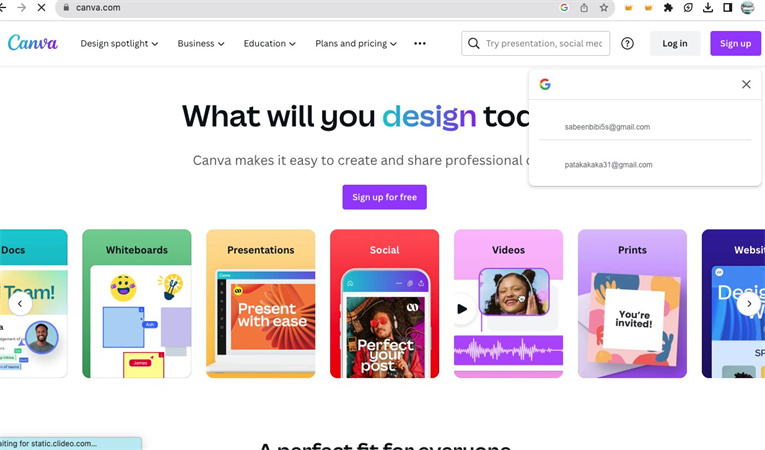
Canva ليس فقط للتصميم الجرافيكي؛ إنه أيضًا أداة رائعة لتعديل حجم الفيديوهات. إليك كيفية استخدام Canva لضمان توافق الفيديوهات مع متطلبات انستا:
- تسجيل الدخول إلى Canva: قم بإنشاء حساب أو سجل الدخول إلى حسابك في Canva.
- بدء مشروع جديد: اختر قالب قصة انستا.
- استيراد الفيديو: قم برفع الفيديو الخاص بك إلى المشروع.
- تعديل وحفظ: قم بتعديل حجم الفيديو إلى 1080x1920 بكسل، واحفظه بالتنسيق المطلوب.
3. Animaker
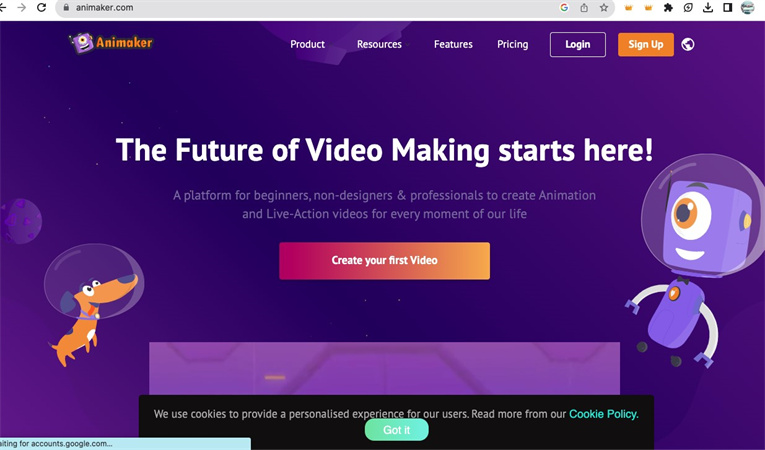
يقدم Animaker لمسة فريدة لأولئك الذين يرغبون في إضافة الرسوم المتحركة إلى فيديوهات انستا الخاصة بهم. إليك لمحة سريعة عن كيفية استخدام Animaker:
- إنشاء حساب: سجل للحصول على حساب في Animaker.
- بدء مشروع جديد: اختر قالب قصة انستا.
- إضافة الفيديو: قم برفع الفيديو الخاص بك إلى المشروع.
- تعديل وحفظ: قم بتعديل الأبعاد إلى 1080x1920 بكسل واحفظ الفيديو مع الحفاظ على الرسوم المتحركة المضافة.
الجزء 3: الأسئلة الشائعة حول تعديل الفيديوهات لتناسب انستا
س كيف أوقف انستا من قص الفيديوهات؟
ج يمكن أن يكون قص الفيديوهات في انستا مزعجًا، ولكن يمكنك منعه من خلال التأكد من أن نسبة العرض إلى الارتفاع في الفيديو تتوافق مع النسبة المفضلة لدى انستا وهي 9:16. استخدم الأدوات المذكورة سابقًا لتغيير حجم الفيديو إلى 1080x1920 بكسل، وستتجنب عملية القص.
س هل يمكنني نشر فيديو بدقة 1920x1080 على انستا؟
ج على الرغم من أن انستا يفضل الفيديوهات الرأسية بشكل أساسي، يمكنك بالفعل نشر فيديو بدقة 1920x1080. ومع ذلك، سيظهر بحجم أصغر على شاشات المستخدمين، وقد يضيف انستا أشرطة سوداء لملء الفراغ.
س لماذا لا يقوم انستا بتشغيل الفيديو بالكامل؟
ج قد لا يقوم انستا بتشغيل الفيديو بالكامل إذا لم يكن متوافقًا مع الأبعاد المحددة. تأكد من أن الفيديو لديك في تنسيق 1080x1920 بكسل، وسيعمل على انستا دون أي مشاكل.
الجزء 4: نصائح متميزة: كيفية تحسين جودة الفيديو الكامل الحجم على انستا
بينما استعرضنا بعض الأدوات الرائعة لتعديل حجم الفيديوهات لتناسب انستا، دعونا لا ننسى أهمية جودة الفيديو. هنا يأتي HitPaw VikPea (الذي كان يعرف سابقًا باسم HitPaw Video Enhancer)، الحل الأمثل لتحسين جودة فيديوهاتك على انستا. هذا البرنامج المميز، المتاح لمستخدمي Windows وMac، يستخدم خوارزميات الذكاء الاصطناعي لتحسين جودة الفيديوهات بكل سهولة.
لماذا تختار HitPaw VikPea؟يتميز HitPaw VikPea كأداة تعزيز باستخدام الذكاء الاصطناعي بعدة ميزات بارزة:
- دقة تصل إلى 8K: باستخدام HitPaw، يمكنك ترقية فيديوهاتك إلى دقة مذهلة تصل إلى 8K، مما يضمن أن يبدو محتواك حادًا ومفصلًا بشكل لا يصدق على انستا.
- تقنية الذكاء الاصطناعي المتقدمة: يستخدم البرنامج تقنية الذكاء الاصطناعي المتطورة لتحسين الألوان والوضوح والحدة، مما يحول الفيديوهات العادية إلى أعمال فنية جذابة.
- واجهة بسيطة ونظيفة: تجعل واجهة HitPaw سهلة الاستخدام متاحة للمبتدئين والخبراء على حد سواء. لا تحتاج إلى أن تكون خبيرًا تقنيًا لتحسين فيديوهاتك بفعالية.
- معاينة بدون علامات مائية: على عكس العديد من أدوات تحسين الفيديو الأخرى، يتيح لك HitPaw معاينة الفيديو المحسن بدون أي علامات مائية مزعجة، حتى تتمكن من رؤية النتائج قبل الالتزام.
الآن، دعونا نتعرف على الخطوات المحددة لاستخدام HitPaw VikPea لترقية فيديو انستا الكامل الحجم الخاص بك:
الخطوة 1: تنزيل وتثبيت
ابدأ بتنزيل وتثبيت HitPaw VikPea على جهاز الكمبيوتر الخاص بك بنظام Windows أو Mac. بعد التثبيت، قم بتشغيل البرنامج لبدء عملية التحسين.الخطوة 2: إضافة الفيديو الخاص بك
انقر على زر "إضافة ملفات" أو "إضافة فيديو" لاستيراد فيديو انستا الخاص بك إلى البرنامج.
الخطوة 3: اختر إعدادات التحسين
يوفر HitPaw VikPea خيارات تحسين متنوعة. اختر الإعدادات المطلوبة للدقة وقوة التحسين. بالنسبة لانستا، تهدف إلى دقات أعلى مثل 1080p أو 4K لجعل الفيديو الخاص بك يبرز حقًا.
الخطوة 4: معاينة الفيديو الخاص بك
قبل الالتزام بالتحسين، استفد من ميزة المعاينة في البرنامج. يتيح لك ذلك رؤية التحسينات في الوقت الفعلي وإجراء أي تعديلات ضرورية. بمجرد رضاك عن المعاينة، اضغط على زر "تحسين" أو "ابدأ".
الآن، بعد أن حصلت على فيديو جاهز لانستا بجودة فائقة، يمكنك بثقة تحميله إلى حسابك على انستا دون القلق بشأن فقدان الجودة أو الدقة.
الخاتمة
في عالم انستا الديناميكي، تعتبر جودة الفيديو والأبعاد أمرين حيويين. لقد استعرضنا أدوات متعددة، بدءًا من خيارات تغيير الحجم مثل Clideo وCanva وAnimaker، وصولاً إلى HitPaw VikPea الذي يُحدث فرقًا كبيرًا. للتفوق على انستا، فإن المحتوى الجذاب هو الأساس. لا تكتفِ بالفيديوهات العادية. ارتقِ بمحتواك باستخدام HitPaw VikPea (الذي كان يعرف سابقًا باسم HitPaw Video Enhancer)، واستفد من تحسينات الذكاء الاصطناعي للحصول على نتائج استثنائية.
هل أنت مستعد لتحويل وجودك على انستا؟ جرب HitPaw VikPea اليوم! قم بالتنزيل الآن وابتكر محتوى لا يُنسى يبرز حقًا. جمهورك في انتظارك.









 HitPaw Univd
HitPaw Univd  HitPaw Watermark Remover
HitPaw Watermark Remover  HitPaw Video Object Remover
HitPaw Video Object Remover

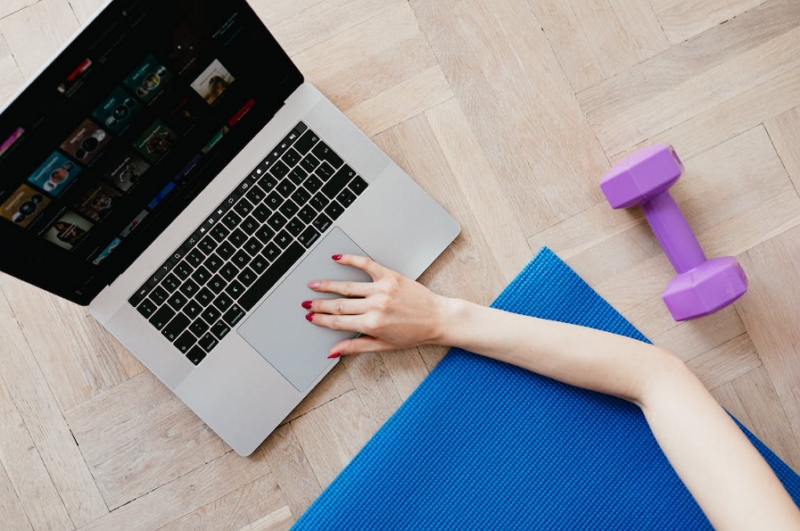



شارك هذه المقالة:
حدد تقييم المنتج :
محمد أمين
محرر HitPaw
أعمل بالقطعة منذ أكثر من خمس سنوات. دائمًا ما يثير إعجابي عندما أجد أشياء جديدة وأحدث المعارف. أعتقد أن الحياة لا حدود لها لكني لا أعرف حدودًا.
عرض كل المقالاتاترك تعليقا
إنشاء التعليقات الخاص بك لمقالات HitPaw